「WordPressでブログやサイトを作ろう!」と思ったとき、最初に直面する悩みが「どのテーマを選べばいいの?」という問題です。
WordPressには世界中から数千を超えるテーマが公開されており、見た目や機能、価格、SEO対策の有無など、選択肢が多すぎて逆に迷ってしまう方も多いでしょう。
特に初心者の方にとっては、「無料テーマと有料テーマの違いがよくわからない」「おしゃれなデザインにしたいけど難しそう」「収益化を意識するならどれがいいの?」といった疑問も出てくるはずです。
実際、テーマ選びを間違えると後々の修正に手間がかかり、SEOや表示速度で不利になることも少なくありません。
この記事では、2025年最新版のおすすめWordPressテーマを、有料・無料別に比較しながら徹底解説していきます。
さらに、初心者が失敗しないためのテーマ選びのコツや、インストール手順、よくある質問まで網羅しているので、この記事を読むだけで「どのテーマを選べばいいか」がはっきり分かるはずです。
WordPressをこれから始める人も、すでに運営中でテーマを乗り換えたい人も、ぜひ参考にしてみてください。
- WordPressテーマの役割と重要性
- 無料テーマと有料テーマの違いと特徴
- 初心者が失敗しないテーマ選びのチェックポイント
- 2025年最新版のおすすめWordPressテーマ(有料・無料別)
- テーマのインストール方法と子テーマの設定
- よくある質問と選び方の注意点
- 目的に合った最適なテーマの選び方と導入の流れ

今回の記事では無料&有料のおすすめWordPressテーマについてご紹介していくよ!
WordPressテーマを選ぶ前に知っておくべきこと

WordPressを使ってブログやサイトを始める際、「テーマ選び」はデザインを決めるだけでなく、SEO対策や表示速度、集客力にまで大きな影響を与える重要な工程です。
テーマは単なる見た目のテンプレートではなく、記事の表示スピード・スマホ対応・SEOの内部構造・操作性などを左右する「サイトの土台」といえる存在です。
テーマによって何が変わるのか(SEO・デザイン・機能面)
WordPressテーマを変えると、同じ記事でも見た目や検索順位、読み込み速度が大きく変わります。
例えば、SEO対策が弱いテーマを使うと、コンテンツが良くても検索上位に上がりにくくなります。
また、デザインやレイアウトが魅力的なテーマは、訪問者の滞在時間を延ばし、直帰率の改善につながります。

同じ「旅行ブログ」でも、写真が美しく表示されるテーマを選べばSNSシェアが増え、アクセスアップに直結します。
無料テーマと有料テーマの違い
無料テーマはコストゼロで始められ、趣味や日記ブログには十分な機能を持っていますが、デザインやカスタマイズ性、SEO最適化の面では限界があります。
一方、有料テーマは1万円〜2万円程度の初期投資が必要ですが、SEO対策や高速化機能、サポート体制が整っており、長期的な運営や収益化に向いています。
2025年のテーマ選びトレンド
近年のGoogle検索アルゴリズムやユーザー行動を踏まえると、2025年のテーマ選びでは以下の要素が重要になります。
- SEO対策の内部構造(構造化データ・見出しタグ最適化)
- モバイルファースト対応(スマホでの読みやすさ・操作性)
- 表示速度の最適化(Core Web Vitals対応)
- ブロックエディタ対応(コード不要でデザイン編集)
- 継続的なアップデートとサポート(テーマが古くなるとセキュリティリスクが増す)
WordPressテーマの選び方【初心者向けチェックリスト】

WordPressテーマは世界中で数千種類以上が公開されており、デザインや機能、価格もさまざまです。
見た目だけで選ぶと、後から「SEOに弱い」「スマホで見づらい」「カスタマイズが大変」といった問題が発生しやすくなります。
特に初心者は、長期的に使えるテーマかどうかを意識して選ぶことが重要です。ここでは、失敗を防ぐために押さえておきたい5つのポイントを解説します。
SEO対策が施されているか
ブログやサイトのアクセス数を伸ばすためには、検索エンジンからの評価が欠かせません。テーマの内部構造がSEOを意識して作られていないと、記事の質が高くても順位が上がりにくくなります。

SWELL、THE THOR、AFFINGER6などは内部SEOが強化されており、初心者でもSEO対策がしやすい構造になっています。
表示速度が速いか(Core Web Vitals対応)
Googleはページの読み込み速度をランキング要因として評価しています。
テーマが重いと、どれだけ画像を圧縮しても改善が難しい場合があります。
特にモバイルでは速度が遅いと離脱率が急上昇します。

SWELLやCocoonは高速表示に優れており、PageSpeed Insightsのスコアも高めを狙いやすいです。
スマホ対応(レスポンシブデザイン)
今やアクセスの7割以上はスマホから。スマホ表示に最適化されていないテーマは、ユーザー体験を損ないSEO的にもマイナスです。

モバイルで快適に閲覧できるかどうかは、実際にデモサイトをスマホで確認するのが一番確実です。
カスタマイズ性とデザインの自由度
初心者が途中で挫折する原因のひとつが、「思った通りのデザインにできない」という問題です。
CSSやHTMLの知識が必要なテーマは、初心者にとっては大きなハードルです。

SWELLは直感的な操作でデザイン変更が可能なため、初心者から中級者まで人気があります。
日本語対応サポートの有無
海外テーマは機能が豊富で魅力的ですが、日本語のマニュアルやサポートがない場合があります。初心者にとっては、トラブル時にすぐ質問できる環境が大切です。

特に有料テーマは購入後のアフターサポートが手厚いものを選びましょう。
おすすめの有料WordPressテーマ【2025年最新版】

ここで紹介するテーマは、いずれもSEO対策済み・高速表示・カスタマイズ性の高さ・長期運営向けサポートが整っているものです。
収益化ブログから企業サイトまで対応可能なので、用途に合わせて選んでみましょう。
SWELL|ブロックエディタ完全対応&圧倒的な使いやすさ
| 項目 | 詳細 |
|---|---|
| 価格 | 17,600円(税込・買い切り) |
| おすすめ用途 | 収益化ブログ・メディア運営・企業サイト |
| メリット | ・初心者でも感覚的にデザイン変更可能 ・表示速度が非常に速く、SEOにも有利 ・デザインプリセットや装飾が豊富 |
| デメリット | ・他テーマに比べやや価格が高め |
WordPressの最新ブロックエディタ(Gutenberg)に完全対応し、コード不要で直感的にデザイン編集可能。サイト表示速度も非常に高速で、PageSpeed Insightsのスコア改善に強い。
JIN:R|ブログ初心者でもおしゃれなデザインが簡単
| 項目 | 詳細 |
|---|---|
| 価格 | 19,800円(税込・買い切り) |
| おすすめ用途 | ライフスタイル系ブログ・美容・旅行系メディア |
| メリット | ・初期設定が簡単で初心者向け ・可愛い・おしゃれ系デザインが得意 ・複数サイトへの利用が可能 |
| デメリット | ・高度なカスタマイズはやや制限あり |
ブログ運営初心者でも、マウス操作だけでおしゃれなデザインを作れる。配色パターンや見出し装飾が豊富で、女性ブロガーやデザインにこだわるユーザーに人気。
THE THOR(ザ・トール)|高機能&収益化に強い万能テーマ
| 項目 | 詳細 |
|---|---|
| 価格 | 16,280円(税込・買い切り) |
| おすすめ用途 | アフィリエイトブログ・商品レビューサイト・企業サイト |
| メリット | ・アフィリエイト向け機能が豊富 ・高速表示+モバイル最適化済み ・LP作成機能が標準搭載 |
| デメリット | ・機能が多すぎて初心者にはやや複雑 |
SEO対策・高速表示・デザイン性・機能性のバランスが非常に高い万能型テーマ。ランディングページ作成やCTA設置機能も標準搭載しており、アフィリエイトや企業サイトでも使いやすい。
AFFINGER6(アフィンガー)|収益化特化のプロ仕様テーマ
| 項目 | 詳細 |
|---|---|
| 価格 | 14,800円(税込・買い切り) |
| おすすめ用途 | アフィリエイト特化ブログ・特化型メディア |
| メリット | ・収益化向けの細かい設定が可能 ・広告やリンクのクリック率を最適化できる ・デザイン自由度が非常に高い |
| デメリット | ・初期設定の難易度がやや高い |
アフィリエイトや広告収入を狙う人向けに特化したテーマ。カスタマイズ自由度が非常に高く、広告配置やリンクデザインなど収益化を後押しする機能が満載。
SANGO|やさしいデザインと操作性のバランスが◎
| 項目 | 詳細 |
|---|---|
| 価格 | 14,800円(税込・買い切り) |
| おすすめ用途 | ライフハックブログ・日記系・教育系サイト |
| メリット | ・読みやすさを重視したデザイン ・初心者でも扱いやすいカスタマイズ性 ・モバイル表示も快適 |
| デメリット | ・高度なデザイン変更には追加CSSが必要 |
柔らかく親しみやすいデザインで、読者の滞在時間を伸ばしやすい。操作性が高く、カスタマイズも比較的簡単。
おすすめの無料WordPressテーマ

有料テーマに比べて機能やデザインは制限されがちですが、最近の無料テーマは初心者でも十分使えるレベルに進化しています。
特に「まずは低コストで始めたい」「WordPressに慣れてから有料テーマに移行したい」という大学生や初心者ブロガーにおすすめです。
Cocoon|無料とは思えない高機能&SEO対策済み
| 項目 | 詳細 |
|---|---|
| 価格 | 無料 |
| おすすめ用途 | 収益化ブログ、情報発信サイト、趣味ブログ |
| メリット | ・SEO対策済みで初心者でも安心 ・広告設定やアフィリエイト向け機能が充実 ・更新頻度が高くサポートも手厚い |
| デメリット | ・デザインの初期状態はシンプルすぎるため、装飾の工夫が必要 |
国産無料テーマの代表格。SEO内部構造が最適化されており、収益化ブログにも使えるレベルの機能を備えています。デザインカスタマイズや広告設置機能も豊富。
Lightning|ビジネスサイトに強い国産テーマ
| 項目 | 詳細 |
|---|---|
| 価格 | 無料(有料拡張あり) |
| おすすめ用途 | 企業サイト、サービス紹介ページ、自己紹介サイト |
| メリット | ・ビジネス向けデザインが豊富 ・日本語対応&国産で安心 ・必要に応じて有料プラグインで機能拡張可能 |
| デメリット | ・ブログ向けデザインはやや少なめ |
企業サイトやポートフォリオなど、ビジネス用途に強いテーマ。シンプルでクリーンなデザインと、レスポンシブ対応が魅力。
Xeory(セオリー)|コンテンツマーケティング向け
| 項目 | 詳細 |
|---|---|
| 価格 | 無料 |
| おすすめ用途 | オウンドメディア、情報発信サイト |
| メリット | ・ブログ型と企業サイト型の両方に対応 ・記事一覧やカテゴリー構造が見やすい ・SEO内部対策が標準搭載 |
| デメリット | ・デザインカスタマイズはやや上級者向け |
コンテンツマーケティングに特化した設計で、ブログ型とコーポレート型の2タイプを選べます。SEO内部構造も最適化済み。
Astra|海外で人気No.1の軽量テーマ
| 項目 | 詳細 |
|---|---|
| 価格 | 無料(有料版あり) |
| おすすめ用途 | ブログ、ポートフォリオ、ECサイト |
| メリット | ・表示速度が非常に速い ・デザインテンプレートが豊富 ・海外製ながら日本語化対応済み |
| デメリット | ・詳細なカスタマイズには英語ドキュメントが必要な場合あり |
世界中で利用されている超軽量テーマ。高速表示と多機能を両立し、WooCommerce対応でECサイトも構築可能。
有料テーマと無料テーマの比較表

| 項目 | 有料テーマ | 無料テーマ |
|---|---|---|
| 価格 | 約14,000円〜20,000円(買い切り) | 無料 |
| SEO対策 | ✅高度な内部SEO対策済み(構造化データ・見出し最適化など) | ◯ 基本的なSEO対策は搭載されているが限定的 |
| 表示速度 | ✅表示高速化対策あり(軽量+最適化設計) | ◯ テーマによっては重めの場合もある |
| デザインの自由度 | ✅プリセット・パーツ豊富で簡単に装飾可能 | △ テーマにより制限あり、CSSの知識が必要なことも |
| カスタマイズ性 | ✅ブロックエディタ完全対応、直感的に操作可 | ◯ テーマによって対応状況が異なる |
| サポート体制 | ✅メール・フォーラム・マニュアルが充実 | △ コミュニティ・開発者に依存することが多い |
| 初心者向け | ✅専用ガイド・動画あり、設定が簡単 | ◯ テーマによっては設定に時間がかかることも |
| 収益化のしやすさ | ✅広告配置・CTA機能・クリック誘導が豊富 | ◯ 広告は設置できるが工夫が必要 |
無料テーマは低コストでスタートしたい初心者におすすめですが、デザインや機能面に限界があり、収益化を本格的に目指すなら早めに有料テーマへの移行を検討するとスムーズです。
一方で有料テーマは初期投資こそあるものの、操作性・集客力・カスタマイズ自由度・収益機能の面で圧倒的に優れており、長期的な成果を狙うなら最初から導入するのが効率的です。
WordPressテーマのインストール方法

WordPressテーマのインストールは、基本的に「無料テーマは管理画面から検索→インストール」「有料テーマはZIPファイルをアップロードしてインストール」という2パターンに分かれます。
どちらも特別な知識は不要で、数分で完了します。
無料テーマのインストール手順(Cocoonなど)
- WordPress管理画面にログインする(URLはhttps://自分のドメイン/wp-admin/)
- 左メニューから「外観」→「テーマ」を選択
- 「新規追加」をクリック
- 検索窓にテーマ名を入力(例:「Cocoon」)
- 「インストール」→「有効化」をクリック(これでサイトにテーマが反映されます!)

インストール直後はデフォルト設定のままなので、「外観」→「カスタマイズ」で配色やフォントを整えましょう。
有料テーマのインストール手順(SWELL・JIN:Rなど)
- テーマ販売サイトからZIPファイルをダウンロードする(購入後、メールやマイページからダウンロードできます。)
- WordPress管理画面の「外観」→「テーマ」へ進む
- 「新規追加」→「テーマのアップロード」をクリック
- ZIPファイルをそのまま選択して「今すぐインストール」
- インストール完了後、「有効化」をクリック

ZIPファイルを解凍せず、そのままアップロードしてください。解凍してしまうとインストールできません。
子テーマも忘れずに設定しよう(特に有料テーマ)
テーマを直接編集すると、アップデート時にカスタマイズ内容が上書きされて消えてしまう可能性があります。
その対策として、「子テーマ(child theme)」を一緒にインストールしておくのがおすすめです。
多くの有料テーマでは、購入時に子テーマもセットで提供されます。
子テーマは、ZIPファイルを本体と同じ手順でインストール→有効化するだけ。
見た目や機能は変わらず、安心してカスタマイズできる環境が整います。
よくある質問(FAQ)

-
無料テーマと有料テーマ、結局どっちがいいですか?
-
無料テーマでも基本的なブログ運営は可能ですが、デザイン・カスタマイズ性・SEO対策・表示速度など、すべての面で有料テーマの方が優れています。特に収益化や長期運営を考えている方には、最初から有料テーマの導入をおすすめします。
-
有料テーマは一度買えばずっと使えますか?
-
はい、ほとんどの有料テーマは買い切りタイプで、1度購入すれば永久に使えます(SWELL、AFFINGERなど)。ただし、一部テーマではサポートやアップデートが一定期間に限られる場合があるので、購入前に利用規約を確認しましょう。
-
テーマを途中で変更すると何か問題ありますか?
-
テーマを変更すると、レイアウトやデザイン設定、ウィジェットなどが初期化されることがあります。SEO的な影響は少ないですが、見た目が大きく崩れる可能性があるため、慎重に進めましょう。変更前には必ずバックアップを取り、子テーマの導入も検討してください。
-
英語のテーマでも使えますか?
-
多くの海外製テーマ(例:Astra、OceanWPなど)は日本語にも対応していますが、マニュアルやサポートは英語のみの場合が多いです。英語に自信がない場合は、国産テーマ(SWELL、Cocoon、JIN:Rなど)を選ぶと安心です。
-
複数のサイトに同じテーマを使ってもいいですか?
-
テーマによって異なります。たとえばSWELLやJIN:Rは「1ライセンスで複数サイト利用可」ですが、一部のテーマでは「1サイトにつき1ライセンス」の制限があります。ライセンス規約は購入前に必ず確認しましょう。
-
初心者におすすめの有料テーマはどれですか?
-
迷ったらまずはSWELLがおすすめです。直感的に操作でき、デザインテンプレートも豊富で、ブログ運営がはじめての人でもすぐに見栄えの良いサイトが作れます。
まとめ|WordPressテーマ選びは長期的な投資

WordPressテーマは、あなたのブログやサイトの見た目だけでなく、SEO評価・表示速度・収益性・運営効率にも直結する、非常に重要な要素です。
デザインに惹かれて安易に選んでしまうと、後々の修正やテーマ変更で大きな手間がかかってしまうことも珍しくありません。
無料テーマはコストゼロで始められるメリットがありますが、長期的に見れば収益化やブランディングの観点で限界があるのも事実です。
一方、有料テーマは初期投資こそ必要ですが、洗練されたデザイン・内部SEO最適化・高速表示・手厚いサポートなど、多くの恩恵を受けられます。
安く始めるか、高く始めて速く伸ばすかは、あなたの目的とスキルに応じて判断しましょう。
特にこれからブログで収益化を目指す方、Webメディアを育てていきたい方には、有料テーマの導入を「コスト」ではなく「投資」として捉えることをおすすめします。
テーマ選びでサイトの運命が決まるといっても過言ではありません。
ぜひ本記事を参考に、自分の目的やスタイルに合ったWordPressテーマを選び、後悔のないサイト運営をスタートさせてください。
その他のおすすめ記事

最後までご覧いただき、ありがとうございました!私個人に対する質問やご相談は@XAozameXのDMまでご連絡ください。





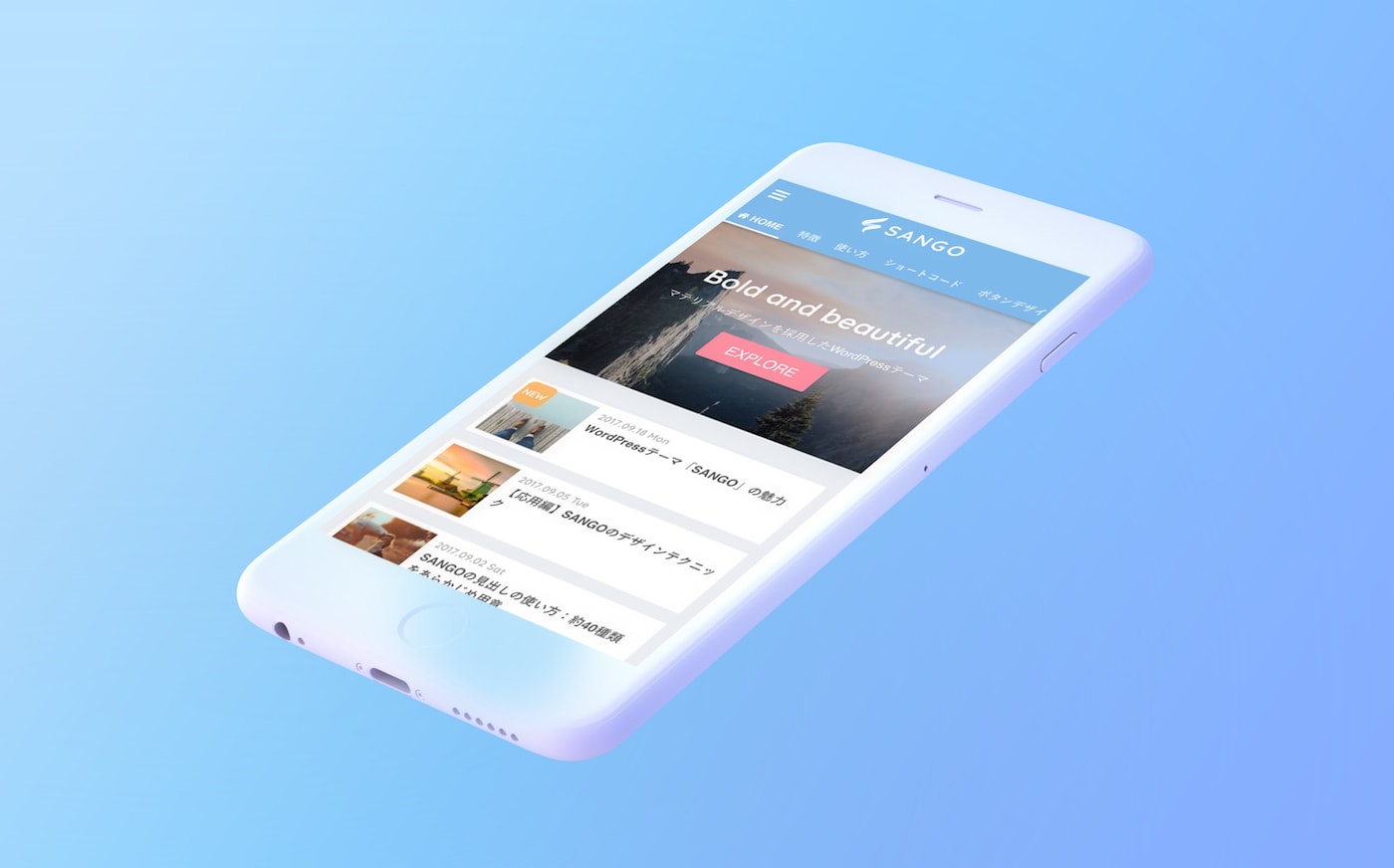


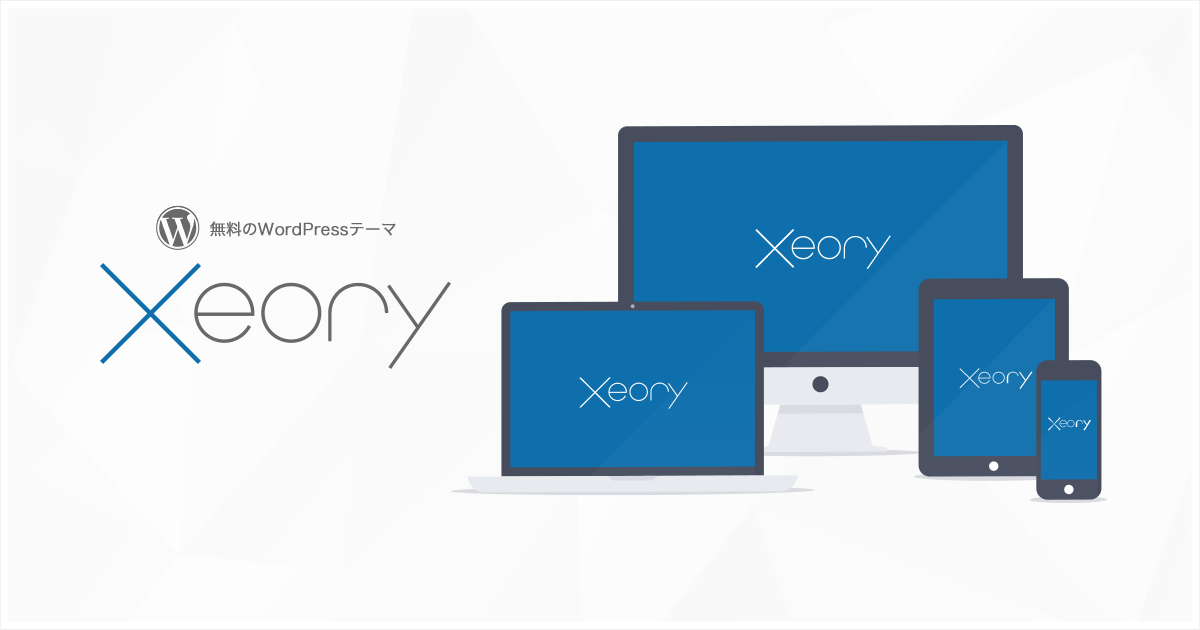
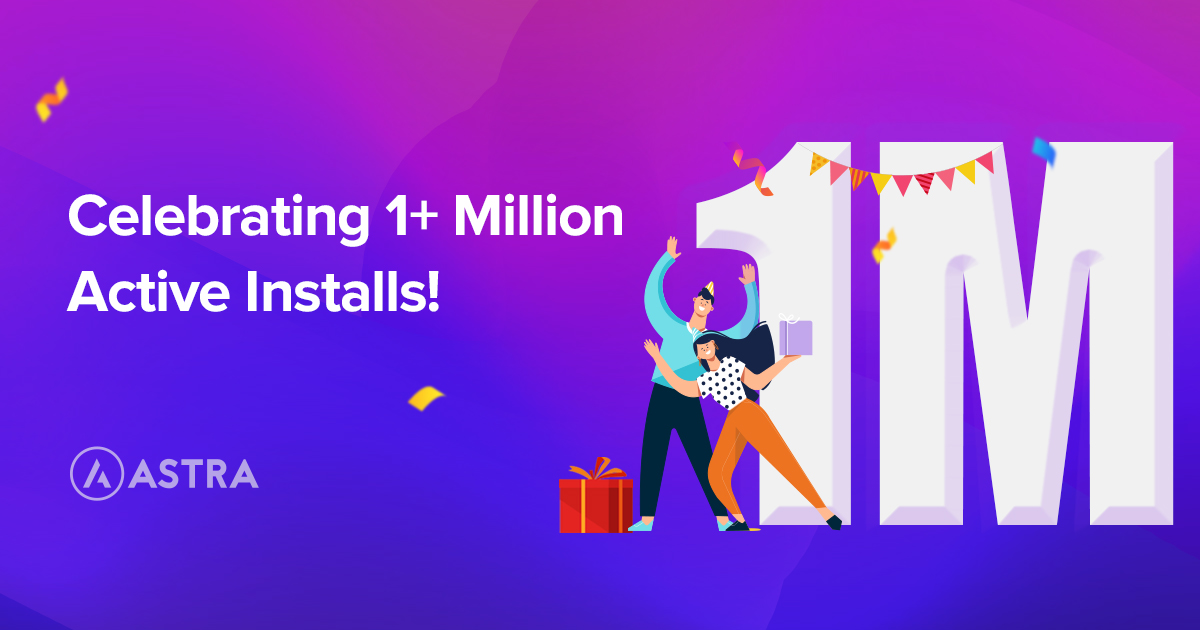


コメント